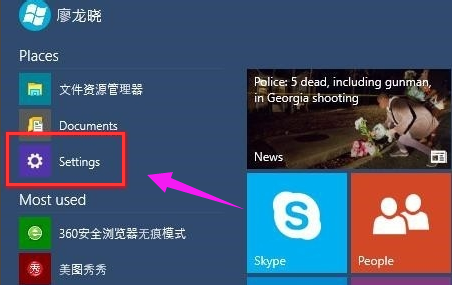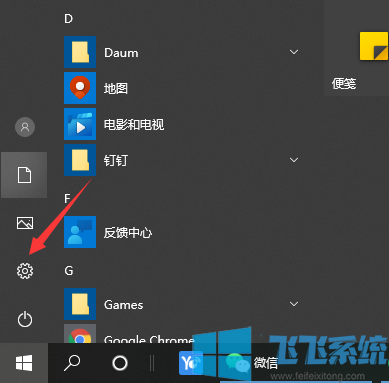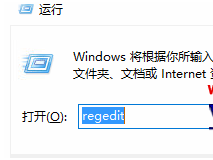- 编辑:飞飞系统
- 时间:2023-08-15
由于win10刚刚问世,很多朋友对win0的一些设置和操作并不熟悉,一不小心就会出现“大虾”乌龙事件。例如,有的用户将桌面图标弄大或小,造成严重的麻烦,那么如何解决win10桌面图标变大的问题呢?下面,小编就给大家介绍一下win10桌面图标放大的具体解决办法。
说到重装系统后的电脑,可以说是各种问题的收获。比如有的用户会发现重装系统后桌面图标变大了,电脑桌面图标太大,看起来非常难看。适合操作,那么win10桌面图标变大的现象如何解决呢?为此,小编整理了解决win10桌面图标变大问题的措施。
win10桌面图标变大了怎么办
Win10系统桌面空白处右键,移动鼠标查看,选择中等图标,选择后桌面图标会变得更加中等
 win10电脑图-1
win10电脑图-1
选择中等图标后,整个Win10系统的桌面图标变得大小适中,看起来非常舒服。
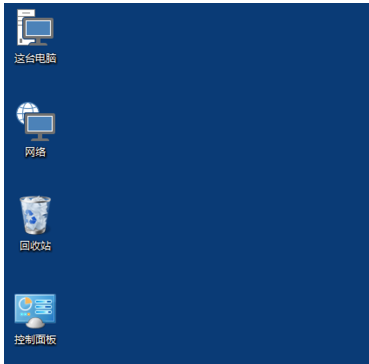 台式电脑图2
台式电脑图2
方法二:
按住键盘上的Ctrl 键,
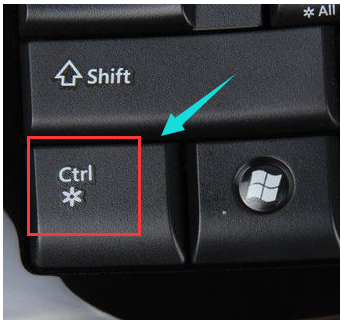 桌面图标计算机插图-3
桌面图标计算机插图-3
然后滚动鼠标滚轮调整桌面图标的大小。
 win10电脑图-4
win10电脑图-4
方法三:
右键单击桌面上的空白区域,然后单击“屏幕分辨率”。
 win10电脑图-5
win10电脑图-5
在“更改显示器的外观”下,点击“分辨率选项”。
(将屏幕分辨率调整到最高,分辨率越高,图形显示越细腻,图标越小。)
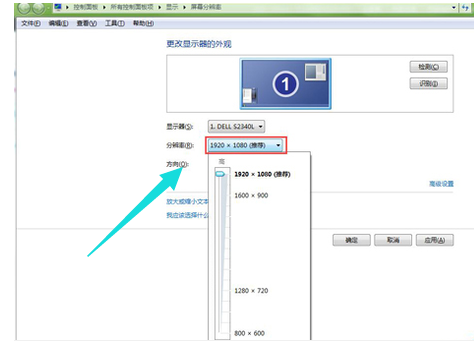 图标变大了电脑插画-6
图标变大了电脑插画-6
以上就是解决win10桌面图标变大问题的措施。不难。